win7怎么模拟win10 Win7系统下使用虚拟机运行win10系统的步骤
更新时间:2024-01-24 16:46:24作者:jiang
在科技发展的今天,虚拟机成为了许多人模拟运行其他操作系统的首选工具之一,对于那些仍然使用Win7系统的用户而言,想要体验Win10系统的种种新特性似乎成为了一种挑战。幸运的是借助虚拟机技术,我们可以轻松地在Win7系统下模拟运行Win10系统,尽情享受其带来的诸多便利。下面我们将介绍一些简单的步骤,帮助大家顺利实现这一目标。
1、首先,下载vmware;
2、打开安装包,点击“典型”点击下一步;
3、选择“稍后安装操作系统”点击下一步;
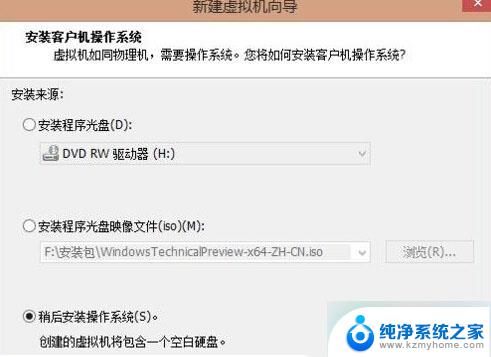
4、选择“Microsoft Windows”,在版本下拉菜单中选择“Win10”。点击下一步;
5、在位置中点击浏览,选择虚拟机安装的磁盘。推荐选择空余容量多的磁盘盘符,点击下一步;
6、将最大磁盘大小,设置为30以上,选择“将虚拟磁盘拆分成多个文件”点击下一步;
7、点击完成,等待虚拟机自动创建;
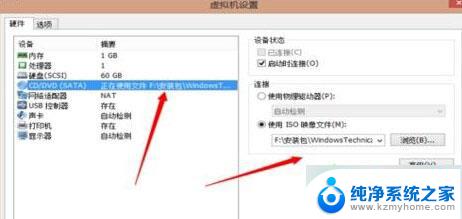
9、安装好之后将软件拖到虚拟机内进行测试,若果能够正常运行。我们再将系统升级为Win10也不迟!
以上就是如何在win7中模拟win10的全部内容,如果有任何疑问,用户可以按照小编的方法进行操作,希望这对大家有所帮助。
win7怎么模拟win10 Win7系统下使用虚拟机运行win10系统的步骤相关教程
- 电脑虚拟键盘在哪里打开 如何在win10系统下打开自带的虚拟键盘
- win10开启虚拟桌面 win10如何使用虚拟桌面
- 电脑改虚拟内存怎么改 win10 虚拟内存修改步骤
- 开启系统键盘 win10自带虚拟键盘怎么用
- win10一打开虚拟机就蓝屏 VMware虚拟机打开蓝屏怎么解决
- 电脑桌面怎么删除 win10系统如何删除虚拟桌面
- win10系统的运行怎么打开 Win10如何打开运行功能
- 笔记本怎么调出虚拟键盘 win10如何打开虚拟键盘
- windows 10怎么运行安全模式 win10系统怎么进入安全模式
- win10系统的怎么运行dll文件 win10系统dll文件打开指南
- 电脑右下角的图标怎么显示出来 如何让win10所有图标都显示在任务栏右下角
- win10自动更新导致蓝屏 Win10正式版自动更新失败蓝屏怎么解决
- 笔记本蓝牙连接电视后如何投屏 win10笔记本无线投屏到电视怎么设置
- 怎样去除win10开机密码 win10开机密码怎么取消
- win10关闭windows防火墙 Win10系统关闭防火墙步骤
- 微软浏览器闪退 Win10Edge浏览器打开闪退怎么解决
win10系统教程推荐
- 1 笔记本蓝牙连接电视后如何投屏 win10笔记本无线投屏到电视怎么设置
- 2 win10关闭windows防火墙 Win10系统关闭防火墙步骤
- 3 win10开机图标变大了 win10电脑重启图标变大解决技巧
- 4 电脑重置后windows怎么激活 win10系统重置后激活方法
- 5 怎么开电脑麦克风权限 win10麦克风权限在哪里可以找到
- 6 windows 10开机动画 Windows10开机动画设置方法
- 7 输入法微软拼音怎么调 win10电脑微软拼音输入法怎么调整
- 8 win10没有ppt怎么办 win10右键新建中没有PPT选项怎么添加
- 9 笔记本硬盘损坏是否会导致蓝屏 Win10系统DRIVER POWER STATE FAILURE蓝屏怎么处理
- 10 win10老是提醒激活 Win10系统总提醒需要激活怎么解决